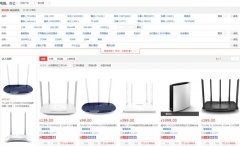家用路由器的设置在我看来,真的是相当简单的了,可是,就是这么简单的事情,全中国有99%的人不会设置。嗯。。。。。这个数据是基于我接触到客户推算出来的,就算是高学历的人群,也不懂得调路由器。毕竟每个人都有知识的局限性。我下边介绍一下关于路由器的设置。

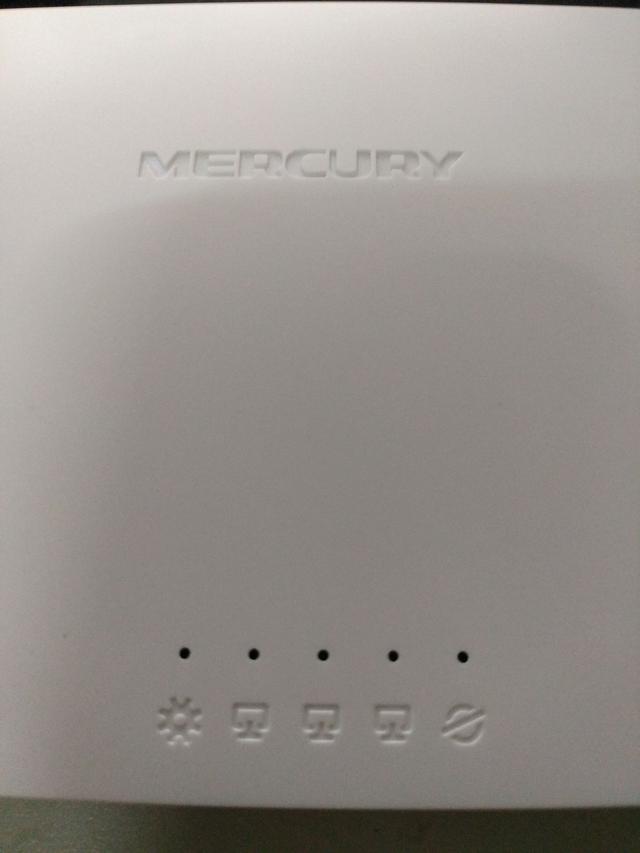
上图蓝色孔,有WAN标志字样的是进线口,连接猫分出来的线的,如果是长城宽带这种小区网,就直接把网线插这个孔。我们要调路由器,需要用网线把电脑和路由器的LAN口连接起来,或者通过无线网,让手机、平板电脑或笔记本电脑接入路由器。总之,要调路由器,一定要先把你的上网设备和路由器建立通讯连接通道。我曾遇到一个客户,居然手机开着4G网调路由器!真是让人抓狂!我说你开着4G网怎么调路由器?他说我连上WiFi没有网络呀!我这里告诉这样的菜鸟:调路由器不需要路由器能上网,路由器没调好的时候,都是没有网络的。
考虑到电脑已经越来越少人用了,这里还是以手机调路由器举例。
第一步,打开手机浏览器,访问192.168.1.1或者192.168.0.1,至于用哪个地址,可以看下路由器的背面。一般来说:tp、水星和迅捷等都是192.168.1.1,腾达则是192.168.0.1。有些便捷式路由器的地址是192.168.1.253。

我这路由器管理页面那个网络地址也可访问路由器,但我还是习惯用IP地址而不是网址访问路由器。最终极的办法是打开手机设置-WLAN,点击你连接的WiFi,就可看到路由器的地址了
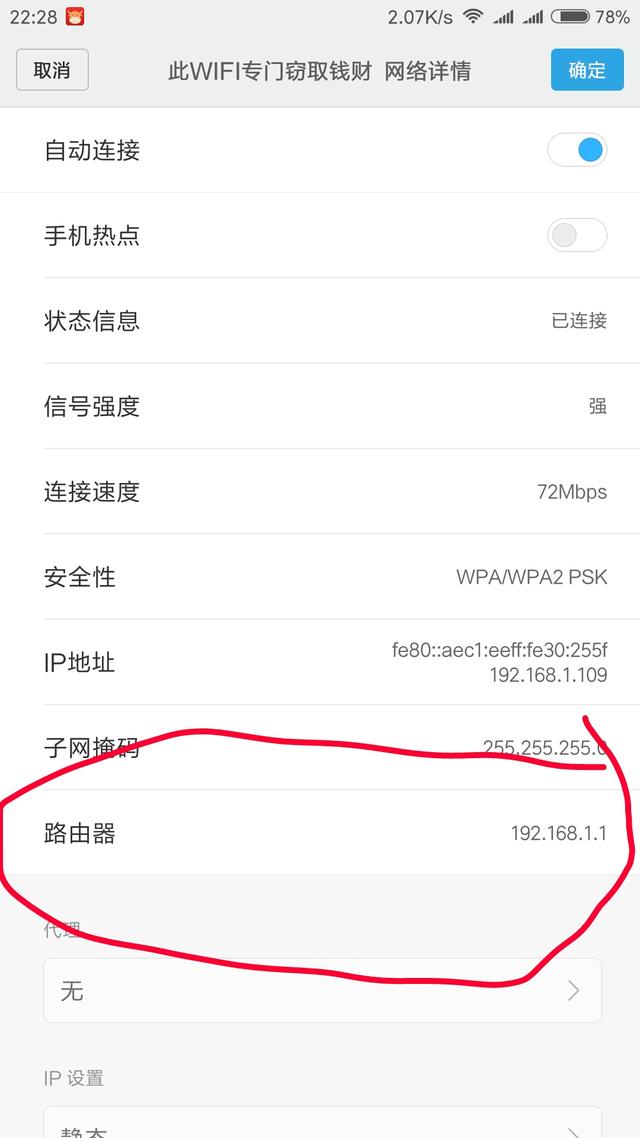
圆圈处就是我路由器的地址了。打开路由器,访问上边地址,就可登进路由器。
以前老款的路由器有登陆用户名和密码,一般都是填admin或guest,现在都是只有登陆密码了,第一次进入路由器会让你设置登陆密码,设置好就进入路由器了。
进入路由器,如果有设置向导,就点设置向导来设置路由器。路由器的基本设置其实就两样:一个是网络设置,一个是无线设置。
网络上网方式有三种,一种是DHCP上网,一种是静态地址上网,一种是PPPOE拨号上网。
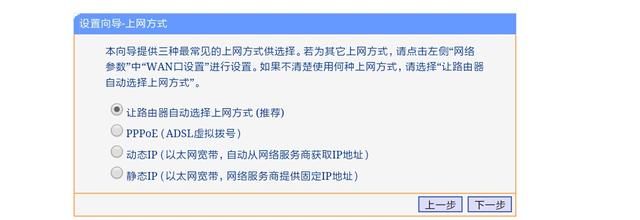
家用的基本都是PPPOE拨号上网。网络运营商会给你上网账号和密码的就是PPPOE拨号上网,我们只需把上网账号和密码填进去保存好就能上网。
设置好网络,就该设置无线名称和密码了。
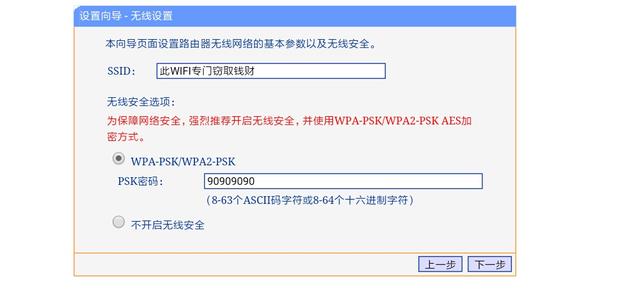
你可以按个人喜好设置名称和密码,。如果是手机调的,保存好WiFi名称和密码后,WiFi会断开,这时,找到你的路由器,用新设置的密码连接WiFi就可。如果调错了,也没什么大不了,恢复出厂再重新来过。路由器的侧边一般有一个黑色按键或一个小圆孔,按住它几秒钟,等指示灯全亮就可松手,此时路由器已经恢复出厂设置。